Como fazer backup no Samsung Cloud em um celular?
As informações em nosso celular são muito valiosas e é por isso que precisamos ter um backup em um sistema seguro e confiável. Samsung Cloud oferece um backup de todos os seus aplicativos e outros dados. O backup que você fizer na nuvem estará disponível mesmo se você trocar de telefone, pois as informações que você carregou anteriormente na Samsung Cloud estarão disponíveis no novo dispositivo móvel.

Para acessar o Samsung Cloud, vá em configurações, pesquise e selecione nuvem e contas; selecione Nuvem Samsung. Digamos que seu telefone precise de uma atualização, basta iniciar a atualização e você pode fazer login na sua conta ou seguir as etapas para inscreva-se no Samsung Cloud. Uma vez dentro, você poderá visualizar as opções de backup que a nuvem possui e gerenciar o espaço de armazenamento disponível.
Se você deseja fazer upload de arquivos para a Samsung Cloud, você pode acessar o arquivo, documento ou foto e selecionar compartilhar e escolher Samsung Cloud. Você também pode conceder permissões de aplicativo para que o Samsung Cloud sincronize automaticamente todos os seus dados ou opção de backup do telefone para recuperar informações em qualquer outro dispositivo.
Como restaurar um backup no Samsung Cloud?
Para restaurar backups feitos anteriormente no Samsung Cloud, você precisa seguir estas etapas simples: vá para configurações, pesquise e pressione 'nuvem e conta', selecione Samsug Cloud ; clique em restaurar e selecione o dispositivo.
Por exemplo, se você tiver vários dispositivos com a mesma conta Samsung e tiver feito cópias de backup em ambos, escolha os dados do dispositivo que deseja restaurar; seguido por isso selecione os dados que deseja restaurar; pressione instalar para confirmar e iniciar a recuperação de dados.
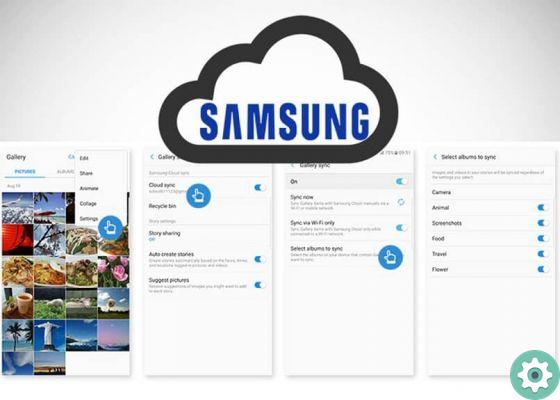
Desta forma, você recupera sua cópia de backup. A novidade que traz o Samsung Cloud comparado ao oferecido pelo Android, é que ele faz uma cópia dos aplicativos que você instalou e principalmente da configuração. Isso atualizará todas as alterações em seus contatos, agenda, como fotos, vídeos e músicas, semelhantes ao Google Fotos.
Como acessar o Samsung Cloud pelo PC
Você pode sincronizá-lo, para isso você precisa acessar sua galeria de fotos que você salvou na Samsung Cloud através de um aplicativo para Windows; Você só precisa seguir estes passos: acessar o navegador do seu PC com a Windows App Store, em seguida, procure a galeria do PC ou Samsung Cloud. Em seguida, instale o aplicativo em seu PC. Em seguida, faça login na sua conta Samsung para visualizar todas as fotos e vídeos armazenados no seu PC.
Em conclusão, a Samsung Cloud pode fazer um backup completo de todos os dados armazenados no seu celular, para que você possa restaurar todas as informações em caso de alteração ou perda do seu dispositivo; portanto, a mudança será fácil e segura. Lembre-se de que, embora o Samsung Cloud ofereça armazenamento gratuito, ele é limitado.
Além disso, se, por exemplo, você excluir vários aplicativos ou alterar a ordem, poderá restaurar todas as configurações no Samsung Cloud, tudo voltará à mesma ordem do último backup. Desta maneira, A Samsung oferece uma alternativa melhor com backup, melhor que android.


























